«Живой уголок» натуралистического отдела МАУДО г. Нижневартовска «Центр детского творчества»: История
В былые времена живые уголки были почти во всех школах страны. Сейчас это, к сожалению, большая редкость. Тем не менее, у нас такой уголок есть, и я этому очень рад, поскольку уверен, что благодаря ему у детей нашего города есть возможность приблизиться к природе, особенно у нас в Сибири. Ведь лето у нас короткое, не успеешь оглянуться, и уже наступает осень, а потом — затяжная зима. А в живом уголке весь год лето.
Живой уголок — это небольшое место в помещении, украшенное растениями и содержащимися в специально приспособленных клетках разными животными.
Обустройство живых уголков имеет большое значение в городах и больших поселениях, где человек оторван от связи с живой природой и его жизнь наполнена постоянными стрессами. Наблюдение за живыми организмами помогает расслабиться и на какое-то время забыться от суеты, отдохнув и получив заряд положительных эмоций от созерцания зелени растений, а также от общения с животными.
Наш живой уголок, организован в Центре детского творчества города Нижневартовска. Учитывая, что в настоящее время в городе отсутствуют подобные уголки, он является доступным для посещения и достаточно привлекательным для детей объектом наблюдений и заботы.
Деятельность нашего живого уголка началась еще в 1985 году. Тогда в нем было всего несколько клеток и несколько обитателей – это волнистые попугаи, хомяки, черепахи и крысы. Постепенно уголок расширялся, пополнялся новыми видами животных и растений.
Действует наш живой уголок на основе Положения о деятельности, с целью вовлечения обучающихся в деятельность по изучению, уходу за животными и комнатными растениями на основе знаний, полученных на занятиях.
Задачи работы:
• расширение знаний учащихся о представителях животного и растительного мира, знакомство с их биологическими особенностями;
• развитие у детей чувства уважения к живой природе, гуманного отношения ко всем представителям флоры и фауны;
• получение и развитие навыков по уходу за обитателями живого уголка;
• развитие навыков правильного поведения в окружающей природной среде;
• привитие навыков наблюдения, постановки опытов, анализа полученных данных.
Основные направления деятельности – это: образовательная; исследовательская практическая; познавательная; воспитательная.
Помещение для содержания животных у нас небольшое всего 25 квадратных метров. Но и на этой площади у нас уместились 24 вида животных — это различные представители флоры и фауны, как нашей страны, так и других местностей. Как и во всех живых уголках у нас живут попугаи волнистые, кареллы и ожереловый, морские свинки, шиншила, хомяки, черепахи и другие.
Из обитателей водоемов у нас есть красноухие черепахи, черепаха – дальневосточный трионикс, тритоны и аквариумные рыбы. Живут у нас и представители местной фауны – у филина сломано крыло, живет он у нас уже пять лет. Сокол, сова, беркут – тоже с поврежденными крыльями. Их нашли жители нашего города и принесли нам, вылечить этих птиц не получилось, поэтому им придется жить и дальше в живом уголке. Животных, которые окрепли и поправились мы выпускаем на волю. Есть у нас и домашние животные – это кролики и куры. В живом уголке мы оформили фотогаллерею – где собрали фотографии наших любимых животных. Многих из них сейчас уже нет в живом уголке, например сокола, лису, сову выпустили на волю. Орлана-белохвоста отдали в зоопарк.
В живом уголке мы оформили фотогаллерею – где собрали фотографии наших любимых животных. Многих из них сейчас уже нет в живом уголке, например сокола, лису, сову выпустили на волю. Орлана-белохвоста отдали в зоопарк.
Все животные живого уголка имеют свою историю, и попали к нам в основном от жителей города. Люди покупают, ловят их, а потом, когда понимают, что содержать в домашних условиях трудно, начинают искать, куда их деть и приносят к нам. Иногда выкидывают в подъездах домов, на мусорки и просто на улицу. Мы по возможности их выхаживаем и оставляем у себя.
В живом уголке проходят занятия детского объединения «Юный натуралист» и школьного лесничества «Бурундучок».
Ребята изучают повадки зверей и птиц, ведут наблюдения. Занимаются исследовательской деятельностью. С рефератами, сообщениями и проектами выступают на конференциях.
«Видовой состав обитателей живого уголка разнообразен. Вместе с нашими обитателями мы с вами отправимся путешествовать по различным континентам нашей планеты. Давайте закроем глаза и мысленно перенесёмся в далёкую Америку…» так начинается экскурсия по живому уголку. Но, путешествуя, ребята могут познакомиться с обитателями не только Америки, но и Африки, Австралии и разных регионов нашей страны.
Давайте закроем глаза и мысленно перенесёмся в далёкую Америку…» так начинается экскурсия по живому уголку. Но, путешествуя, ребята могут познакомиться с обитателями не только Америки, но и Африки, Австралии и разных регионов нашей страны.
Здесь можно узнать, чем питаются различные животные, как за ними ухаживать. Можно потрогать, погладить, покормить, сфотографировать – это особенно нравится детям, потому, что нам не хватает общения с живой природой, дома не всем разрешают заводить животных.
Чтобы узнать мнение ребят и взрослых о живом уголке мы завели книгу отзывов, которая и называется «Наш живой уголок», там собраны не только отзывы, но и фотографии наших животных.
Но, прежде, чем зайти в живой уголок мы предлагаем всем познакомиться с правилами поведения и правилами техники безопасности, которые размещены на стенде.
С целью привлечения детей и взрослых на экскурсию в живой уголок мы разработали рекламные буклеты, которые распространяем в школах и дошкольных учреждениях города. На экскурсии приходят не только дети из школ и детских садов, проводим мы «День открытых дверей» для жителей города.
На экскурсии приходят не только дети из школ и детских садов, проводим мы «День открытых дверей» для жителей города.
Мы помогаем, и ухаживать за нашими любимцами, чистим клетки, купаем животных, кормим. Летом заготавливаем корм и сено. Ребята из старшей группы школьного лесничества «Бурундучок» устраиваются летом на работу в живой уголок.
В содержании живого уголка нам помогает сотрудничество с различными учреждениями города: например: Природный парк «Сибирские Увалы» — у них за городом есть эколого-просветительский центр, куда уже несколько лет мы вместе с ними вывозим из живого уголка на лето местных животных. Там на свежем воздухе они живут все лето, на зиму мы опять перевозим их в живой уголок.
Также у нас есть возможность содержать животных в лесном питомнике государственного предприятия «Югралесхоз», лебедь жил там почти два года, потому, что когда он подрос и окреп, в живом уголке мы его содержать не могли. Ребята из школьного лесничества во время практики в лесопитомнике его подкармливали, наблюдали за ним пока он не улетел.
В зоомагазине мы приобретаем корм, клетки, обмениваемся животными. Сотрудничаем с ним уже много лет. Как и с Нижневартовским городским ветеринарным центром, специалисты, которого, регулярно проводят осмотр наших питомцев. Ну и образовательные учреждения города – детские сады, школы приходят к нам на экскурсии.
МАУДО г. Нижневартовска «ЦДТ» — Живой уголок
Publish at Calameo or read more publications.
Создадим живой уголок в школе!
Для того чтобы приблизить ребят к живой природе, можно создавать уголки живой природы в школе. Живой уголок поможет учащимся в формировании новой культуры взаимоотношениям с природой, окружающей средой.
Живые уголки являются:
• наглядным и разносторонним примером животного и растительного мира. Благодаря им ребята учатся общаться с природой, повышают уровень образования, культуры, расширяют свой кругозор;
• частью воспитательного процесса у детей, помогают развивать чувство уважения к живой природе, учат гуманно относиться ко всему живому, что немаловажно в процессе формирования нравственности;
• основой в развитии творческих способностей учащихся. Помогают приобщить детей с талантом к научно-исследовательской работе, к проектированию проектов, выполнению работ связанных с творчеством;
Помогают приобщить детей с талантом к научно-исследовательской работе, к проектированию проектов, выполнению работ связанных с творчеством;
Местом для реализации трудовых процессов и приемов: в уборке помещения, уход за животными, приготовления для них кормов, уход за аквариумом,доставка кормов на дом.
Ухаживая за растениями, учащиеся познают не только их особенности строения, но и учатся правильно ухаживать за ними. Задача учителя состоит в том, чтобы проводить вместе с учащимися различные опыты, в результате которых у детей будет формироваться исследовательский подход к изучению растений.
Неплохо будет организовать в классе аквариум подвесного типа или небольших размеров террариум, где будут обитать разные виды рыб, пресмыкающиеся или земноводные. Созерцая сквозь аквариум подводный мир, школьники наглядно смогут убедиться в том, что в живая природа демонстрирует нам как все в ней гармонично взаимосвязано. Важно чтобы ухаживая за аквариумом, дети учились следить за чистотой воды, прореживать при необходимости растения, кормить рыбок, следить за температурным режимом, а также могут наблюдать повадки рыб и состояние водорослей.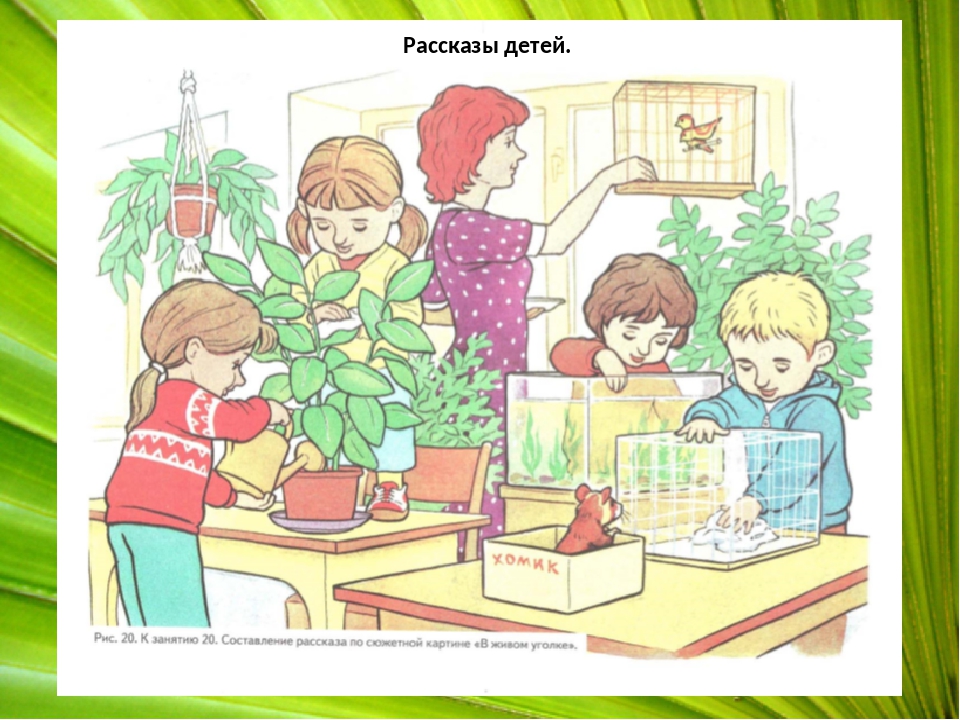
Если в школе есть возможность создания живого уголка в отдельном классе, то там можно организовать условия для ухода за птицами. Рекомендуем детям попробовать содержать таких птиц как чижи, скворцы, чечетки, щеглы, вороны, галки. Стоит отметить, что для того чтобы содержать птиц и других представителей фауны, например, белку, ежа или морскую свинку следует позаботиться о клетках различных размеров, которые оснащены удобным дном, поилкой и кормушкой.
31.07.2017 15:23
· Библиотеки
Если вам представилась возможность посетить чудесную страну — Польщу, то обязательно поинтересуйтесь их правилами этикета, ведь в каждой стране есть устоявшиеся нормы поведения и признаки хорошего тона, и скорее всего, они будут кардинально отличаться от правил вашей страны.
13.07.2017 16:25
· Библиотеки
То, что 20 лет тому казалось фантастикой и чем-то сверхъестественным, теперь находится в каждодневном использовании у населения земли. Технологии и промышленность стремительно двигаются вверх, так что за несколько десятилетий население и способ жизни на Земле изменятся кардинально. Чтобы изменить будущее, начните уже сейчас и перейдите по ссылке. Так на что же будет похожа Земля, к примеру, состоянием на 2060 год.
Технологии и промышленность стремительно двигаются вверх, так что за несколько десятилетий население и способ жизни на Земле изменятся кардинально. Чтобы изменить будущее, начните уже сейчас и перейдите по ссылке. Так на что же будет похожа Земля, к примеру, состоянием на 2060 год.
04.07.2017 14:34
· Библиотеки
Если вам с детства внушали, что у вас нет таланта, и вы не способны нарисовать даже солнце, то эта статья именно для вас. Здесь вы подробно узнаете, как научиться красиво рисовать и что вообще для этого нужно.
21.06.2017 13:18
· Библиотеки
Выбор подарка – это всегда сложно и волнующе, но если для родных и любимых это сделать трудно, то как же подобрать оригинальные и необычные подарки коллегам, или, если вы начальник, подчиненным. Топ оригинальных корпоративных подарков.
21.06.2017 11:47
· Библиотеки
Жизнь студента была бы намного проще, если бы рефераты, курсовые и дипломные не проверялись на уникальность. Система ВУЗов давно подключена к антиплагиатским программам, которые ищут совпадения во всех возможных источниках.
Система ВУЗов давно подключена к антиплагиатским программам, которые ищут совпадения во всех возможных источниках.
05.06.2017 11:13
· Библиотеки
Читать книги намного лучше, чем просиживать время в интернете, но для большинства начать читать книгу – целая эпопея. Найдите время для книг, а эти советы помогут вам.
26.05.2017 12:49
· Библиотеки
Перед человеком, который начинает свой бизнес стоит множество вопросов и тем, которые требуют объяснения. Но эти вопросы нужно открыть еще до запуска бизнеса, чтобы потом не было неприятных сюрпризов. Нужно сосредоточиться на главном и привести идеи к действию.
26.05.2017 11:10
· Библиотеки
Существует много способов борьбы с лишним весом, но не всегда они увенчаны успехом. Это происходит из-за слишком резкого старта, не содержания правил похудения и постоянных сбоев. Как превратить похудение из каторги в образ жизни читайте ниже.
25. 05.2017 13:39
05.2017 13:39
· Библиотеки
В поисках лучшей жизни много людей ищут возможность жить и работать за границей, но чтобы работа приносила плоды и возможность карьерного роста, она должна быть официальной, то есть, работодатель должен вас оформить как сотрудника.
22.05.2017 17:20
· Библиотеки
Не все знают, что интернет-зависимость давно приобрела термин «фаббинг».
МИР НАУКИ: ЖИВЫЕ УГОЛКИ УЛУЧШЕНИЕ НАУЧНОГО ОБУЧЕНИЯ: ОНЛАЙН-ЗАДАНИЕ
ЖИЛЫЕ УГОЛКИ ДЛЯ ОБУЧЕНИЯ НАУКАМ
ПОДГОТОВЛЕНО
АНЖАНА В.Л.
ЕСТЕСТВЕННЫЕ НАУКИ
ПЕДАГОГИЧЕСКИЙ КОЛЛЕДЖ КАВИЯТТУ
ВВЕДЕНИЕ
Живой уголок – это
ценная часть научного отдела в школе. Через идеальный способ
приобретать знания — наблюдать за предметами и явлениями в их естественной обстановке
но в нынешнем образовательном устройстве есть лишь небольшая возможность для
это. Живой уголок может помочь в этом аспекте, предоставляя множество примеров.
Живой уголок может помочь в этом аспекте, предоставляя множество примеров.
вещей, которые можно хранить в таком живом уголке. Живые уголки не только
оказывает необходимую помощь в обучении, но также помогает в создании восьми типов
научной атмосферы в школе.
Хороший
живой уголок должен иметь экспонаты , которые
являются естественными. Живой уголок — это биологический лабораторный образец, хранящийся в биорепозитории для исследований. Такой образец будет взят
путем выборки, чтобы быть репрезентативным. Из
любой другой экземпляр. когда биологический
образцы хранятся , в идеале они остаются эквивалентными свежесобранным
образцы для исследования.
Сбор
растения и животные необходимы для научных исследований и разговоров и
Разве некоторые критики практики не предложили играть значительную роль
в исчезновении видов.
ЗАДАЧИ ЖИЛОГО УГОЛКА
- Акцентировать внимание на научном опыте в школе
- Стимулировать интерес к науке у всех учащихся
- Пробудить любопытство в научных исследованиях и
выше рутинной классной работы - Для стимулирования научных занятий
- Чтобы выработать привычку к дополнительному обучению и предоставить полезную
способ занять свободное время
ВИВАРИУМ
Виварий – это помещение,
обычно закрыты для содержания и выращивания животных или растений для наблюдения и
исследовать. Часто часть экосистемы для определенного вида стимулируется
Часто часть экосистемы для определенного вида стимулируется
в небольших масштабах, с контролем условий окружающей среды.
A
виварий может быть достаточно маленьким, чтобы разместить его на письменном или письменном столе, например, в аквариуме или
террариум или, может быть, очень большое сооружение, возможно, на открытом воздухе. Большие виварии,
особенно те, которые содержат организмы, способные к свету, обычно включают некоторые
своего рода двойной дверной механизм, такой как порт для входа и выхода, так что
Наружная дверь может быть закрыта для предотвращения побега до того, как будет открыта внутренняя дверь.
Существуют различные формы виварии, включая
Аквариум
Имитация поведения воды, например реки, озера
или море; а только затопленная часть этих естественных местообитаний. Растения в
вода будет использовать некоторое количество азота в системе и обеспечит места для укрытия и кормления организмов.
Инсектарий:
Содержит насекомых и паукообразных
Формикарий
С видами муравьев
Террариум
Моделирование
сухая среда обитания, например, пустыня или саванна. Также может быть террариум.
сформировались, чтобы создать среду обитания в лесу с умеренным климатом и даже среду обитания, подобную джунглям. Этот
можно создать с помощью гальки, опавшей листвы и почвы
Ави культура
Всемирное увлечение содержанием и разведением
птиц в неволе для поддержания своего численного статуса в природе с целью
предотвращение их вымирания путем снабжения вольерного поголовья
АКВАРИУМ
Аквариум – это виварий, состоящий как минимум из одного
прозрачная сторона, в которой содержатся водные растения или животные. Рыбоводы используют аквариумы для содержания рыб и беспозвоночных.
Рыбоводы используют аквариумы для содержания рыб и беспозвоночных.
и амфибии. Термин, введенный английским естествоиспытателем Филипом Генри Гусом,
объединил латинский корень aqua, означающий воду, с суффиксом atrium «место для
относящийся к «. Аквариумный принцип был полностью разработан в 1850 г.
химиков Роберта Уоррингтона, которые объяснили, что растения добавляются в воду в
контейнер будет выделять достаточно кислорода, чтобы поддерживать животных до тех пор, пока их
цифры не выросли слишком большими.
БОЛЬШЕ, ЧЕМ ПРОСТО НАУКА
Аквариум и другие интерактивные объекты представляют ценность не только для биологии. Эти установки могут
быть вдохновляющим. Подумайте о применении красивой аквариумной установки и нескольких красочных
Рыбы могут вдохновить детей любого возраста на творчество и создание историй. Они
могут быть даже инструментами для математики, применения формул для определения объема, дозирования
количество добавок или лекарств и многое другое. Представьте классы и
навыки решения проблем, которые могут быть
разработаны с использованием такого инструмента… возможности безграничны.
ПРЕИМУЩЕСТВА ДЛЯ ЗДОРОВЬЯ
Презрение к рыбкам в аквариуме, похоже, имеет
значительный эффект в снижении уровня стресса и беспокойства у студентов.
ПТИЦЕВОДСТВО
Птицеводство – это практика содержания птиц (класс Aves) в
неволе в контролируемых условиях, как правило, в пределах
вольер для хобби, бизнеса, исследований и сохранения.
Некоторые важные причины птицеводства:
сохранить вид, потому что многие виды птиц находятся в опасности из-за среды обитания
разрушения и стихийные бедствия. Птицеводство поощряет сохранение, обеспечивает
просвещение о видах птиц, предоставляет публике птиц-компаньонов и
включает исследования поведения птиц.
Истинное значение птицеводства было описано доктором Жаном Делаку, самым преданным,
влиятельная и уважаемая личность в современной истории
птицеводство.
«Птицеводство — всемирное увлечение содержанием и разведением
многочисленные виды диких птиц в неволе для поддержания своего численного статуса
в природе с целью предотвращения их исчезновения путем снабжения вольеров
поднятый подвой».
ТЕРРАРИУМ
Террариумы
обычно герметичные стеклянные контейнеры, которые можно открывать для обслуживания и для
получить доступ к растениям внутри. Однако это не обязательно; террариумы также могут
быть открытым для атмосферы, а не герметичным. Террариумы часто содержат
в качестве декоративных или декоративных элементов. Закрытые террариумы создают уникальную
среда для роста растений, так как прозрачные стены пропускают как тепло, так и
свет для входа в террариум. Герметичный контейнер в сочетании с теплом
вход в террариум позволяет создать небольшой круговорот воды. Это происходит потому, что влага как из почвы, так и из растений
испаряется при повышенных температурах внутри террариума. Этот водяной пар
затем конденсируется на стенках контейнера и, в конце концов, падает обратно в
растения и почва внизу. Это способствует созданию идеальных условий для
выращивание растений за счет постоянной подачи воды, тем самым предотвращая
растения от пересыхания. Кроме того, свет, проходящий
Кроме того, свет, проходящий
через прозрачный материал террариума позволяет растениям внутри
фотосинтезу, важному аспекту жизни растений.
рост.
ЗАКЛЮЧЕНИЕ
Живые уголки — мощный инструмент для совершения сделок
образовательная информация через непосредственный опыт. Это также повысит
любовь к природе и другим организмам. Живые уголки повысят привычку
дополнительные исследования, и это будет способствовать развитию научных
хобби у студентов. Аквариум и культура Ави – два главных уголка жизни
функционировал в школе. Это ценная часть научного отдела в
школа. Это разные методы консервации организмов. Будет
обеспечить положительное отношение учащихся к среде обитания организмов.
ССЫЛКИ
- Джоши С.Р. 2008. Преподавание естественных наук. Баладжи
Компенсировать. Нью-Дели. - http://en.wikipedia/aquarium.org
- http://en.wikipedia/vivarium.org
- http://en.wikipedia/terrarium.org
- http://en.wikipedia/aviarium.
 org
org - http://en.wikipedia/avicuture.org
Как работать с динамическими углами в Illustrator
Руководство пользователя
Отменить
Поиск
- Руководство пользователя Illustrator
- Знакомство с Illustrator
- Введение в Illustrator
- Новые возможности Illustrator
- Общие вопросы
- Системные требования Illustrator
- Иллюстратор для Apple Silicon
- Рабочее пространство
- Основы рабочего пространства
- Учитесь быстрее с помощью панели Illustrator Discover
- Создание документов
- Панель инструментов
- Сочетания клавиш по умолчанию
- Настройка сочетаний клавиш
- Введение в монтажные области
- Управление монтажными областями
- Настройка рабочего пространства
- Панель свойств
- Установить предпочтения
- Сенсорное рабочее пространство
- Поддержка Microsoft Surface Dial в Illustrator
- Отмена изменений и управление историей дизайна
- Повернуть вид
- Линейки, сетки и направляющие
- Специальные возможности в Illustrator
- Безопасный режим
- Посмотреть работу
- Использование сенсорной панели с Illustrator
- Файлы и шаблоны
- Инструменты в Illustrator
- Обзор инструментов
- Инструменты выбора
- Выбор
- Прямой выбор
- Выбор группы
- Волшебная палочка
- Лассо
- Монтажная область
- Инструменты навигации
- Рука
- Повернуть вид
- Зум
- Инструменты для рисования
- Градиент
- Сетка
- Конструктор форм
- Текстовые инструменты
- Тип
- Введите по пути
- Вертикальный тип
- Инструменты для рисования
- Ручка
- Добавить опорную точку
- Удалить опорную точку
- Анкерная точка
- Кривизна
- Линейный сегмент
- Прямоугольник
- Прямоугольник со скругленными углами
- Эллипс
- Полигон
- Звезда
- Кисть
- Кисть-клякса
- Карандаш
- Формирователь
- Срез
- Инструменты модификации
- Поворот
- Отражение
- Весы
- Сдвиг
- Ширина
- Свободное преобразование
- Пипетка
- Смесь
- Ластик
- Ножницы
- Быстрые действия
- Ретро-текст
- Неоновый светящийся текст
- Старый школьный текст
- Перекрасить
- Преобразование эскиза в вектор
- Введение в Illustrator
- Illustrator для iPad
- Введение в Illustrator для iPad
- Обзор Illustrator для iPad
- Illustrator на iPad: часто задаваемые вопросы
- Системные требования | Иллюстратор на iPad
- Что можно или нельзя делать в Illustrator на iPad
- Рабочее пространство
- Illustrator на рабочем месте iPad
- Сенсорные клавиши и жесты
- Сочетания клавиш для Illustrator на iPad
- Управление настройками приложения
- Документы
- Работа с документами в Illustrator на iPad
- Импорт документов Photoshop и Fresco
- Выбор и размещение объектов
- Создание повторяющихся объектов
- Смешивание объектов
- Рисование
- Рисование и редактирование контуров
- Рисование и редактирование фигур
- Тип
- Работа с шрифтом и шрифтами
- Создание текстовых рисунков по траектории
- Добавьте свои собственные шрифты
- Работа с изображениями
- Векторизация растровых изображений
- Цвет
- Применение цветов и градиентов
- Введение в Illustrator для iPad
- Облачные документы
- Основы
- Работа с облачными документами Illustrator
- Общий доступ и совместная работа над облачными документами Illustrator
- Делитесь документами для просмотра
- Обновление облачного хранилища для Adobe Illustrator
- Облачные документы Illustrator | Общие вопросы
- Устранение неполадок
- Устранение неполадок при создании или сохранении облачных документов Illustrator
- Устранение неполадок с облачными документами Illustrator
- Основы
- Добавление и редактирование содержимого
- Рисование
- Основы рисования
- Редактировать пути
- Рисование идеального до пикселя искусства
- Рисование с помощью инструментов «Перо», «Кривизна» или «Карандаш»
- Рисование простых линий и фигур
- Трассировка изображения
- Упростить путь
- Определение сетки перспективы
- Инструменты для работы с символами и наборы символов
- Настройка сегментов пути
- Создайте цветок за 5 простых шагов
- Перспективный рисунок
- Символы
- Рисование путей с выравниванием по пикселям для рабочих веб-процессов
- 3D-объекты и материалы
- О 3D-эффектах в Illustrator
- Создание 3D-графики
- Изображение карты поверх 3D-объектов
- Создать 3D-текст
- Цвет
- О цвете
- Выберите цвета
- Использование и создание образцов
- Настройка цветов
- Использование панели «Темы Adobe Color»
- Цветовые группы (гармонии)
- Панель «Цветовые темы»
- Перекрасьте свою работу
- Покраска
- О покраске
- Краска с заливками и штрихами
- Группы быстрой заливки
- Градиенты
- Щетки
- Прозрачность и режимы наложения
- Применение обводки к объекту
- Создание и редактирование рисунков
- Сетки
- Узоры
- Выберите и расположите объекты
- Выберите объекты
- Слои
- Группировать и расширять объекты
- Перемещение, выравнивание и распределение объектов
- Объекты стека
- Блокировка, скрытие и удаление объектов
- Копировать и дублировать объекты
- Вращение и отражение объектов
- Переплетать объекты
- Изменение формы объектов
- Обрезка изображений
- Преобразование объектов
- Объединить объекты
- Вырезать, делить и обрезать объекты
- Марионеточная деформация
- Масштабирование, сдвиг и искажение объектов
- Смешивание объектов
- Изменение формы с помощью конвертов
- Изменение формы объектов с эффектами
- Создавайте новые фигуры с помощью инструментов Shaper и Shape Builder
- Работа с динамическими углами
- Усовершенствованные рабочие процессы изменения формы с поддержкой сенсорного ввода
- Редактировать обтравочные маски
- Живые фигуры
- Создание фигур с помощью инструмента «Создание фигур»
- Глобальное редактирование
- Тип
- Добавление текста и работа с текстовыми объектами
- Создание маркированных и нумерованных списков
- Управление текстовой областью
- Шрифты и типографика
- Тип формата
- Импорт и экспорт текста
- Формат абзацев
- Специальные символы
- Создать тип по пути
- Стили символов и абзацев
- Вкладки
- Текст и тип
- Поиск отсутствующих шрифтов (рабочий процесс Typekit)
- Обновление текста из Illustrator 10
- Арабский и еврейский шрифт
- Шрифты | Часто задаваемые вопросы и советы по устранению неполадок
- Создать 3D текстовый эффект
- Креативный типографский дизайн
- Тип масштабирования и поворота
- Интервал между строками и символами
- Переносы и разрывы строк
- Улучшения текста
- Орфографические и языковые словари
- Формат азиатских символов
- Композиторы для азиатских сценариев
- Создание текстового оформления с помощью объектов смешивания
- Создание текстового плаката с помощью Image Trace
- Создание спецэффектов
- Работа с эффектами
- Графические стили
- Создать тень
- Атрибуты внешнего вида
- Создание эскизов и мозаик
- Тени, свечение и растушевка
- Сводка эффектов
- Веб-графика
- Рекомендации по созданию веб-графики
- Графики
- СВГ
- Создание анимации
- Срезы и карты изображений
- Рисование
- Импорт, экспорт и сохранение
- Импорт
- Размещение нескольких файлов
- Управление связанными и встроенными файлами
- Информация о ссылках
- Невстроенные изображения
- Импорт изображения из Photoshop
- Импорт растровых изображений
- Импорт файлов Adobe PDF
- Импорт файлов EPS, DCS и AutoCAD
- Библиотеки Creative Cloud в Illustrator
- Библиотеки Creative Cloud в Illustrator
- Сохранить
- Сохранить работу
- Экспорт
- Использование иллюстраций Illustrator в Photoshop
- Экспорт обложки
- Сбор активов и экспорт в пакетах
- Файлы пакетов
- Создание файлов Adobe PDF
- Извлечь CSS | Иллюстратор CC
- Параметры Adobe PDF
- Информация о файле и метаданные
- Импорт
- Печать
- Подготовка к печати
- Подготовка документов к печати
- Изменить размер и ориентацию страницы
- Укажите метки обрезки для обрезки или выравнивания
- Начало работы с большим холстом
- Печать
- Надпечатка
- Печать с управлением цветом
- Печать PostScript
- Предустановки печати
- Следы печати и кровотечения
- Распечатать и сохранить прозрачную иллюстрацию
- Ловушка
- Печать цветоделения
- Печать градиентов, сеток и цветовых сочетаний
- Белая надпечатка
- Подготовка к печати
- Автоматизация задач
- Объединение данных с помощью панели переменных
- Автоматизация с помощью скриптов
- Автоматизация с действиями
- Устранение неполадок
- Проблемы со сбоями
- Восстановление файлов после сбоя
- Проблемы с файлами
- Поддерживаемые форматы файлов
- Проблемы с драйвером графического процессора
- Проблемы с устройством Wacom
- Проблемы с файлом DLL
- Проблемы с памятью
- Проблемы с файлом настроек
- Проблемы со шрифтами
- Проблемы с принтером
- Поделиться отчетом о сбое с Adobe
- Повышение производительности Illustrator
Живые уголки
Вы можете выбрать одну или несколько угловых опорных точек на простом пути или несколько узловых точек на нескольких путях в вашем графическом объекте. При выборе рядом с каждой угловой точкой появляется виджет «Динамические углы». Перетаскивание виджета приводит к изменению формы угловой точки на один из трех доступных типов углов. Доступны три типа углов: «Скругление», «Перевернутое скругление» и «Фаска».
При выборе рядом с каждой угловой точкой появляется виджет «Динамические углы». Перетаскивание виджета приводит к изменению формы угловой точки на один из трех доступных типов углов. Доступны три типа углов: «Скругление», «Перевернутое скругление» и «Фаска».
Для получения дополнительной информации см. статью о Live Shapes .
Виджет «Динамические углы»
Виджет «Динамические углы» включается, когда вы выбираете инструмент «Частичное выделение» и у вас есть выделенный контур, содержащий угловые точки. Виджет «Динамические углы» отображается рядом с углом, когда вы выбираете:
- Один или несколько путей с углами.
- Один или несколько закругленных углов
A. Виджет «Динамические углы», когда путь содержит только одну угловую точку B. Виджеты динамических углов, когда выбрано несколько углов C. Виджеты динамических углов, когда выбраны пути (в данном случае два противоположных закругленных пути)
Перетаскивание виджета «Динамические углы» с помощью инструмента «Прямое выделение» (A) — самый простой способ преобразовать угол в круглый угол. Кроме того, при наведении указателя мыши на виджет «Динамические углы» соответствующий круглый угол выделяется (показано ниже).
Кроме того, при наведении указателя мыши на виджет «Динамические углы» соответствующий круглый угол выделяется (показано ниже).
A. Скругленный угол выделяется, когда указатель мыши находится над виджетом «Динамические углы» или находится рядом с ним B. Указатель мыши рядом с виджетом Live Corners
Если вы предпочитаете не видеть виджет «Динамические углы» при выборе инструмента «Прямое выделение», вы можете отключить его в меню «Просмотр» > «Скрыть виджет углов».
Диалоговое окно «Углы»
Диалоговое окно «Углы» позволяет управлять настройками углов. В диалоговом окне Углы вы можете установить стиль угла, радиус угла и тип скругления.
Доступ к настройкам угла:
- Дважды щелкните виджет «Динамические углы».
- Выберите угол и нажмите ссылку «Углы» на панели управления или панели свойств.
Вы также можете указать радиус угла в раскрывающемся списке Углы.
Изменение настроек в диалоговом окне «Углы» приводит к тому, что угол выглядит иначе
A. Виджет «Динамические углы» B. Скругленный угол C. Связанные опорные точки D. Перевернутый круглый угол E. Угол фаски
Виджет «Динамические углы» B. Скругленный угол C. Связанные опорные точки D. Перевернутый круглый угол E. Угол фаски
Практическое руководство. Использование виджета «Динамические углы»
Когда ваше изображение открыто, с помощью инструмента «Прямое выделение» (A) автоматически выбираются все виджеты «Динамический угол». Однако вы можете выбрать один или несколько конкретных углов — выполните одно из следующих действий:
- Чтобы выбрать один угол, щелкните один виджет «Динамический угол».
- Чтобы выбрать определенные углы, нажмите клавишу Shift и щелкните виджеты «Динамические углы», которые вы хотите выбрать.
- Чтобы отменить выбор выбранного угла, нажмите клавишу Shift и щелкните определенный виджет «Динамический угол».
Пути, которые вы можете выбрать, включают:
- Одна или несколько угловых точек на пути
- Несколько угловых точек на разных путях
Выполните одно из следующих действий:
- Перетащите виджет «Динамические углы».

- Щелкните ссылку Углы на панели управления или панели свойств и задайте доступные параметры.
- Дважды щелкните виджет «Динамические углы», а затем измените параметры в диалоговом окне «Углы».
A. Исходный угол B. Направление перемещения мыши C. Предварительный просмотр скругленного угла D. Виджет Live Corners E. Радиус примененного угла F. Курсор, указывающий угол применяемый стиль
- Перетащите виджет «Динамические углы».
Изменение стиля угла
Чтобы изменить стиль угла, выполните одно из следующих действий:
- При перетаскивании виджета «Динамические углы» нажимайте клавиши со стрелками вверх или вниз. Курсор изменится, чтобы отобразить текущий стиль угла.
- На панели управления или панели свойств щелкните ссылку Углы, чтобы открыть всплывающую панель Углы. Выберите стиль угла, который вы хотите применить.
- Дважды щелкните виджет «Динамические углы», чтобы отобразить диалоговое окно «Углы», и выберите стиль угла в диалоговом окне.

- Alt/Option + щелчок по виджету циклически переключает стили углов.
A. Круглый угол B. Перевернутый круглый угол C. Угол с фаской
Соображения
- Вы можете использовать функцию «Динамические углы» несколько раз для угла и изменять либо радиус, либо стиль угла. Однако, если связанная опорная точка в углу перетаскивается или манипулируется таким образом, что округлость теряется, виджет больше не будет отображаться для этого угла.
- Угол не может быть скруглен дальше точки, где скругленный угол:
- достигает конца контура или
- достигает соседней опорной точки или
- достигает точки привязки, создаваемой при изменении соседнего угла.
- При перетаскивании виджета «Динамические углы» в максимально возможную точку закругленный угол отображается в виде красного контура.
A. Красный путь указывает, что максимальный радиус для данного угла был достигнут B. Направление, в котором перемещается виджет Live Corner C. Виджет Live Corner
Красный путь указывает, что максимальный радиус для данного угла был достигнут B. Направление, в котором перемещается виджет Live Corner C. Виджет Live Corner
Вы можете включить функцию Рисование и редактирование в реальном времени , чтобы улучшить живое отображение объектов при работе с ними. Чтобы включить эту функцию:
[Windows] Выберите Edit > Preferences > Performance > Real-Time Drawing and Editing .
[macOS] Выберите Illustrator > «Установки» > «Производительность» > «Рисование и редактирование в реальном времени» .
Настройки виджета Live Corners
Виджет «Скрыть угол»
- Если вы предпочитаете не видеть виджет «Динамические углы» при выборе инструмента «Прямое выделение», вы можете отключить его в меню «Вид» > «Скрыть виджет угла».
- Если вы хотите, чтобы виджет «Динамические углы» по-прежнему отображался при выборе инструмента «Прямое выделение», нажмите «Просмотр» > «Показать виджет углов».


 org
org

